WordPressPopularPostsのPV数を投稿一覧に表示させる方法
今回はWordPressPopularPostsのPV数を投稿一覧に表示させる方法についてご紹介いたします。
完成イメージとしてはこのような感じです。
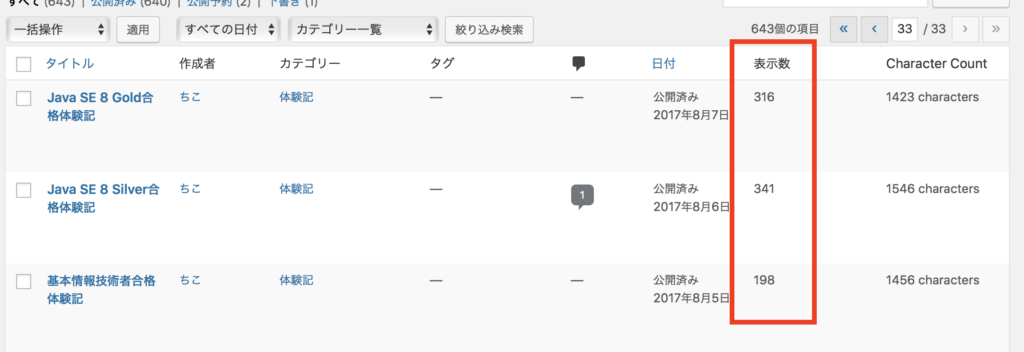
表示数の下にある数字はWordPressPopularPostsを導入してからの全てのPV数の合計を表しています。
これを活用すればどの記事がPVを取れているのか記事一覧から一目瞭然ですね。
WordPressPopularPostsのPV数を投稿一覧に表示させる方法とは?
各Wordpressのテーマのfunction.phpに次のソースコードを貼り付けるだけです。
|
1 2 3 4 5 6 7 8 9 10 11 12 13 14 15 16 |
function add_posts_column_wpp_views($columns) { $columns['post_wpp_views_num'] = '表示数'; echo '<style type="text/css"> .fixed .column-post_wpp_views_num { width: 120px; } </style>'; return $columns; } add_filter( 'manage_posts_columns', 'add_posts_column_wpp_views' ); function add_each_posts_column_wpp_views($column_name, $post_id) { if( 'post_wpp_views_num' == $column_name ) { $post_wpp_views_num = wpp_get_views($post_id, 'all', true); echo $post_wpp_views_num; $post_wpp_views_num_old = get_post_meta($post_id,'表示数',true); update_post_meta($post_id,'表示数', $post_wpp_views_num, $post_wpp_views_num_old); } } add_action( 'manage_posts_custom_column', 'add_each_posts_column_wpp_views', 10, 2 ); |
これを貼り付けるだけでうまくいくと思います。
集計の期間を変更したい場合は?
上でご紹介したソースは全期間を対象としています。
上のソースを改変すれば月単位、週単位での集計が可能です。
上記の「$post_wpp_views_num = wpp_get_views($post_id, 'all’, true);」の’all’の部分を’last7days’や’last30days’に変えてください。
'last7days’の場合は週単位での集計、’last30days’は月単位での集計となります。
他の単位で集計したい方は、WordPress Popular Postsのパラメーターを参考にしてください。(ある程度プログラミングに知識がある方向けです。)
具体的な’last7days’などの書き方が分からなくても、英単語から推測して単語を繋ぎ合わせればうまくいくかもしれません。
終わりに
今回はWordPressPopularPostsのPV数を投稿一覧に表示させる方法についてご紹介いたしました。
実はこの方法で記事一覧に表示数を表示させることは可能ですが、ソートができません。
どうせならソートまでできるようにしたいですよね。
他のサイトを参考にしてプログラムを組んでいますが、他のサイトに紹介されているソースをそのまま利用すると表示数が4桁以上になるとうまくソートできないというバグがあるようです。
このバグの解消方法については現在調査中です。
バグを解消できたらまた記事にしてご紹介していきたいですね。
私の今までの成果物はこちらです。
成果物一覧
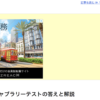

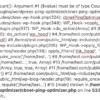
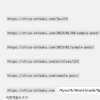

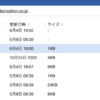
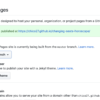

ディスカッション
コメント一覧
まだ、コメントがありません